EasyReport是一個簡單易用的Web報表工具,它的主要功能是把SQL語句查詢出的數據轉換成報表頁面, 同時支持表格的跨行(RowSpan)與跨列(ColSpan)配置。 同時它還支持報表Excel導出、圖表顯示及固定表頭與左邊列的功能。
功能介紹
本工具從數據庫(MySQL,Oracle,SQLServer,HBase等)的表中讀取數據,轉換成報表。支持多級索引以及復雜的自定義配置。
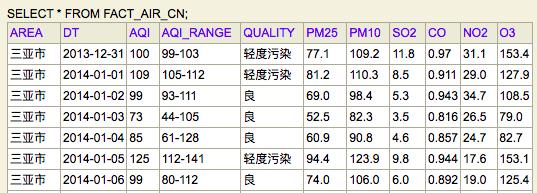
比如可以把上面的數據庫表的內容,免開發配置出如下報表頁面:
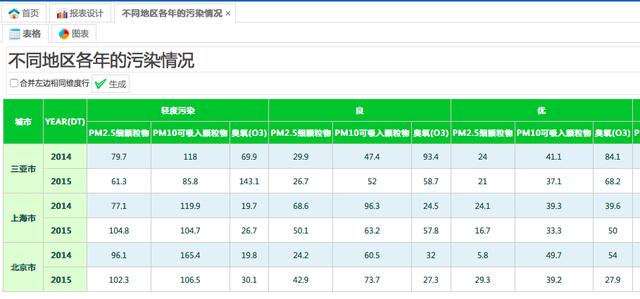
此外,本工具還支持復雜的自定義條件篩選、排序、數據量計算表達式等。
數據源設置
首先要配置好數據來源,然后基于數據源做出報表。
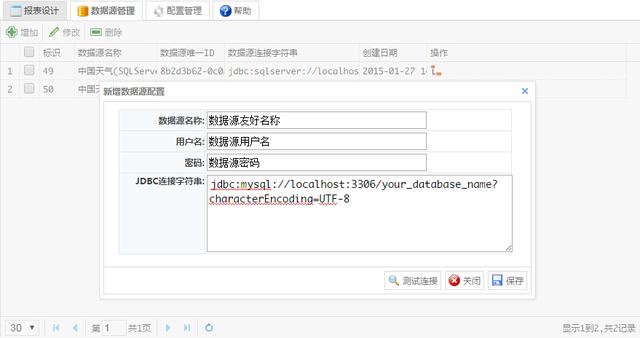
報表設計
數據源配置成功就可以開始報表設計了 首先寫一個SQL查詢語句,把想要展示的信息查詢出來,比如:
select area, year(dt), quality, pm25, pm10, o3 from fact_air_cn where area='北京市' or area='上海市' or area='三亞市'
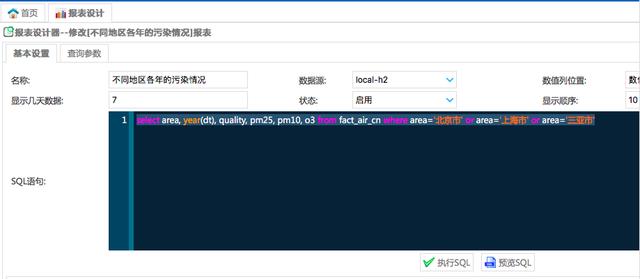
點擊執行SQL,查詢出的內容要分成兩類,一類是“索引”,一類是數值。索引可以顯示在左側或者上側,可以有多級索引。比如我想分地區、年份、空氣質量類型來查看pm2.5, pm10, o3的數值:
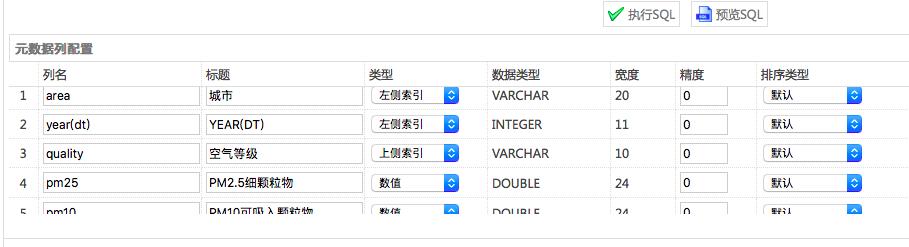
地區和年份的索引顯示在左側,空氣質量類型顯示在上側。
保存后點擊預覽報表即可顯示:
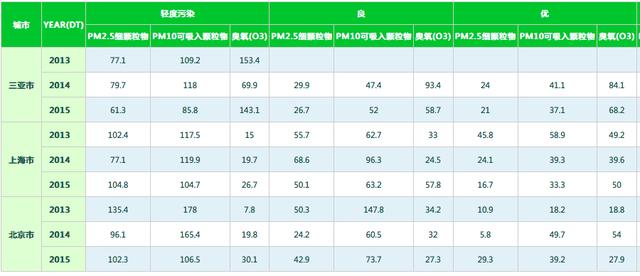
這樣,一份報表就做好了。
高級功能介紹:
1 數值列可選
只選擇感興趣的數值列,讓有限的頁面空間顯示更多我們感興趣的內容
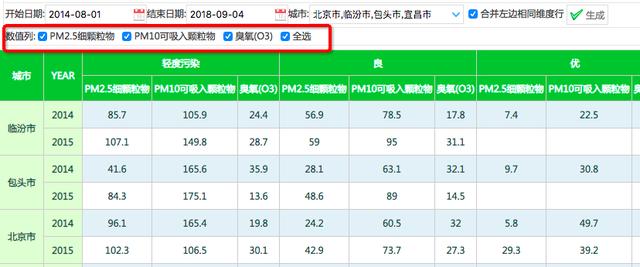
2 加入維度篩選
針對一個或多個維度列,生成下拉選擇框,只顯示感興趣的維度列。
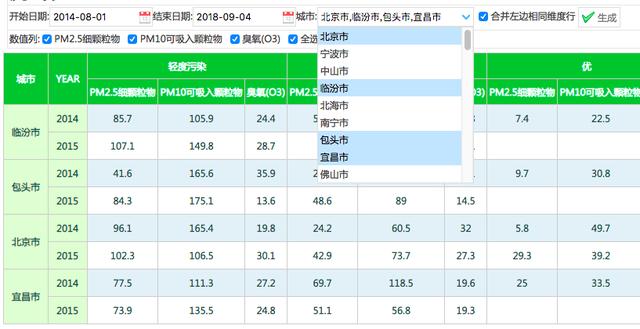
上面的城市選項,需要在“查詢參數”tab下設置,而且下拉框的內容可以從數據庫里查出來,也可以自己按照name1,text1|name2,text2|... 格式輸入。 同時sql語句里要加上對應的篩選項名,比如:where area in ('${area}')
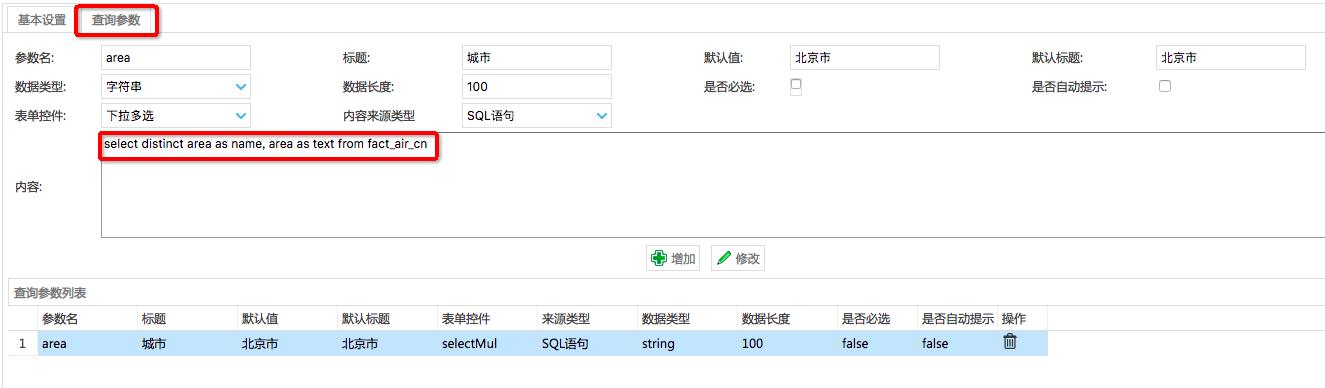
3 加入日期篩選
報表的內容一般每天都會更新,所以日期的篩選很重要,本工具內置了startTime(七天前),endTime(今天)兩個變量,可以很方便地滾動查看前7天的數據表內容。 Sql語句里也要加上對應的篩選項名,比如:where dt > '${startTime}' and dt < '${endTime}', startTime,endTime是內置參數,不需要想配置城市篩選項那樣定義值
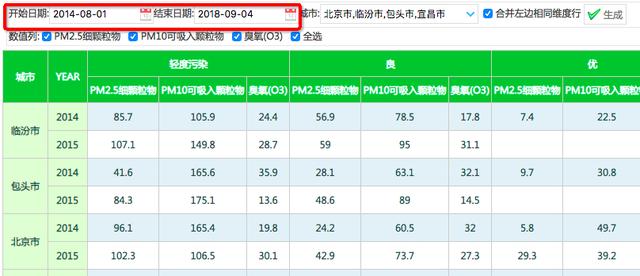
4 報表的另一個重要方面是排序方式,按需排序后可以方便地發現重要信息
在設計報表頁面,每一列都有排序方式設置,比如我想按照自己的順序對城市名稱進行排序,可以這么操作:
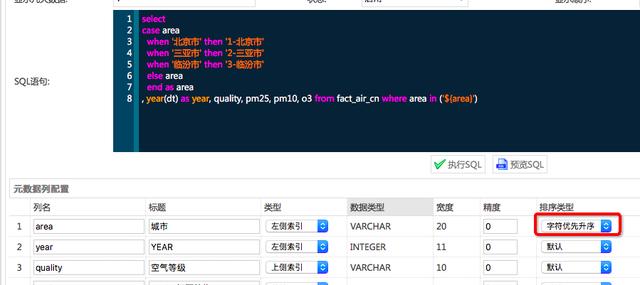
顯示的報表如下:
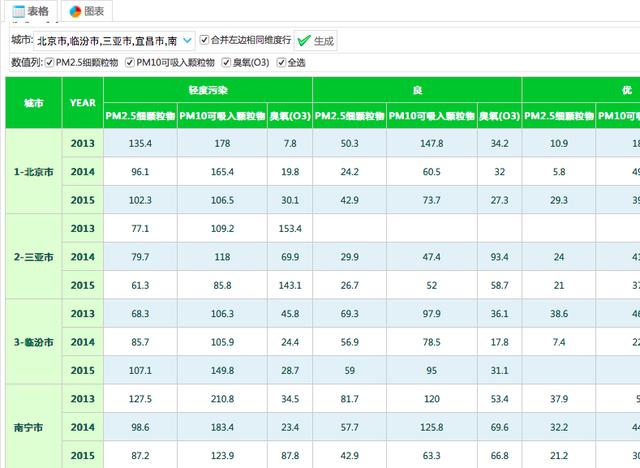
5 通過報表右上角的圖標,點擊即可導出excel文件
![python 三維向量 交互_Blender實現Nature of Code1.5單位向量[Nature of Node 004]](http://pic.xiahunao.cn/python 三維向量 交互_Blender實現Nature of Code1.5單位向量[Nature of Node 004])







![android studio背景模糊_[Android翻譯]CameraX:過去、現在和未來的一瞥](http://pic.xiahunao.cn/android studio背景模糊_[Android翻譯]CameraX:過去、現在和未來的一瞥)

)

和單例設計模式...)

)




